Melhores práticas para painéis e widgets
 Sugerir alterações
Sugerir alterações


Dicas e truques para ajudar você a aproveitar ao máximo os recursos poderosos de painéis e widgets.
Encontrando a métrica certa
O Data Infrastructure Insights adquire contadores e métricas usando nomes que às vezes diferem de coletor de dados para coletor de dados.
Ao procurar a métrica ou o contador certo para o widget do seu painel, tenha em mente que a métrica desejada pode ter um nome diferente daquele que você está pensando. Embora as listas suspensas no Data Infrastructure Insights geralmente sejam em ordem alfabética, às vezes um termo pode não aparecer na lista onde você acha que deveria. Por exemplo, termos como "capacidade bruta" e "capacidade utilizada" não aparecem juntos na maioria das listas.
Melhor prática: use o recurso de pesquisa em campos como Filtrar por ou em locais como o seletor de colunas para encontrar o que você está procurando. Por exemplo, pesquisar por "cap" mostrará todas as métricas com "capacidade" em seus nomes, não importa onde elas ocorram na lista. Você pode então selecionar facilmente as métricas desejadas dessa lista menor.
Aqui estão algumas frases alternativas que você pode tentar ao pesquisar métricas:
Quando você quer encontrar: |
Tente também pesquisar por: |
CPU |
Processador |
Capacidade |
Capacidade utilizada Capacidade bruta Capacidade provisionada Capacidade de pools de armazenamento Capacidade de <outro tipo de ativo> Capacidade escrita |
Velocidade do disco |
Menor velocidade de disco Tipo de disco de menor desempenho |
Hospedar |
Hosts do hipervisor |
Hipervisor |
Host é hipervisor |
Microcódigo |
Firmware |
Nome |
Alias Nome do hipervisor Nome do armazenamento Nome do <outro tipo de ativo> Nome simples Nome do recurso Alias de estrutura |
Ler / Escrever |
Parcial R/W Gravações pendentes IOPS - Gravação Capacidade de gravação Latência - Leitura Utilização do cache - leitura |
Máquina Virtual |
VM é virtual |
Esta não é uma lista abrangente. Estes são apenas exemplos de possíveis termos de pesquisa.
Encontrando os ativos certos
Os ativos que você pode referenciar em filtros e pesquisas de widgets variam de acordo com o tipo de ativo.
Em painéis e páginas de ativos, o tipo de ativo em torno do qual você está criando seu widget determina os outros contadores de tipo de ativo para os quais você pode filtrar ou adicionar uma coluna. Tenha em mente o seguinte ao criar seu widget:
Este tipo de ativo/contador: |
Pode ser filtrado por estes ativos: |
Máquina Virtual |
VMDK |
Armazenamento(s) de dados |
Volume interno VMDK Volume da máquina virtual |
Hipervisor |
Máquina Virtual é um Host de Hipervisor |
Anfitrião(s) |
Cluster de Volume Interno Host Máquina Virtual |
Tecido |
Porta |
Esta não é uma lista abrangente.
Melhor prática: se você estiver filtrando por um tipo de ativo específico que não aparece na lista, tente criar sua consulta em torno de um tipo de ativo alternativo.
Exemplo de gráfico de dispersão: conhecendo seu eixo
Alterar a ordem dos contadores em um widget de gráfico de dispersão altera os eixos nos quais os dados são exibidos.
Este exemplo criará um gráfico de dispersão que permitirá que você veja VMs de baixo desempenho que têm alta latência em comparação com IOPS baixo.
-
Crie ou abra um painel no modo de edição e adicione um widget Gráfico de dispersão.
-
Selecione um tipo de ativo, por exemplo, Máquina Virtual.
-
Selecione o primeiro contador que você deseja plotar. Para este exemplo, selecione Latência - Total.
Latência - Total é representada ao longo do eixo X do gráfico.
-
Selecione o segundo contador que você deseja plotar. Para este exemplo, selecione IOPS - Total.
IOPS - Total é representado ao longo do eixo Y no gráfico. VMs com maior latência são exibidas no lado direito do gráfico. Somente as 100 VMs com maior latência são exibidas, porque a configuração Principal por eixo X é a atual.
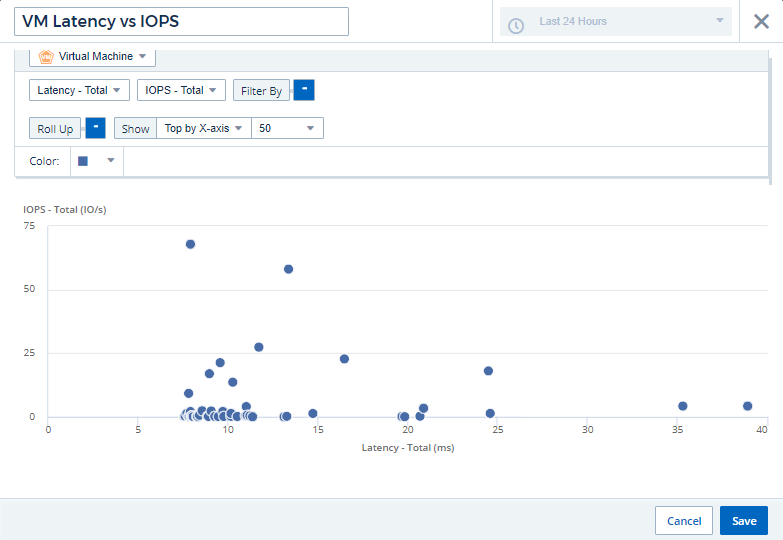
-
Agora inverta a ordem dos contadores definindo o primeiro contador como IOPS - Total e o segundo como Latência - Total.
Latência - Total agora é representado no eixo Y do gráfico, e IOPS - Total no eixo X. VMs com IOPS mais altos agora são exibidas no lado direito do gráfico.
Observe que, como não alteramos a configuração Principais por eixo X, o widget agora exibe as 100 VMs com maior IOPS, já que é isso que está atualmente plotado ao longo do eixo X.
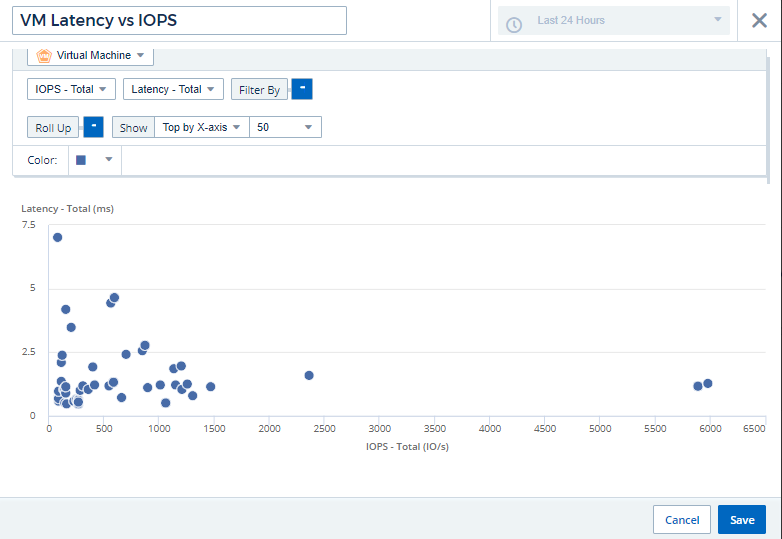
Você pode escolher que o gráfico exiba os N superiores pelo eixo X, os N superiores pelo eixo Y, os N inferiores pelo eixo X ou os N inferiores pelo eixo Y. Em nosso exemplo final, o gráfico exibe as 100 principais VMs que têm o maior IOPS total. Se alterarmos para Principais por eixo Y, o gráfico exibirá novamente as 100 principais VMs com a maior latência total.
Observe que, em um gráfico de dispersão, você pode clicar em um ponto para detalhar a página de ativos daquele recurso.


